Линейные размеры. Нанесение размеров на чертеже
Лабораторная работа № 5
Нанесение размеров на чертеже.
Линейные размеры.
 Команда DIMLINEAR
Команда DIMLINEAR
Назначение:
Используется для определения размеров отрезков прямых линий и прямолинейных сегментов полилиний или блоков; команду можно применить для нанесения линейного размера окружности или дуги.
Вызов команды:
Командная строка: DIMLINEAR
Выпадающее меню: Dimension – Linear
Инструментальная панель: Dimension – Linear Dimension
Первый запрос системы в ответ на команду:
First extension line origin or press ENTER to select:
Задайте точку начала первой выносной линии или нажмите Enter для выбора:
Ответ на запрос системы по умолчанию:
Нажать клавишу Enter, если необходимо нанести размеры к одному отдельному отрезку, дуге, окружности или сегменту полилинии. В этом случае программа выдаёт дополнительный запрос:
Select object to dimension:
Выберите объект для нанесения размера:
И после указания объекта автоматически определяет начало выносных линий (выбор объекта осуществляется при помощи графического курсора)
Другой возможный ответ на первый запрос системы:
указать, пользуясь режимом объектной привязки, точку начала первой выносной линии на чертеже.
Второй запрос системы:
Second extension line origin:
Задайте точку начала второй выносной линии:
Ответ:
указать точку на чертеже, пользуясь режимом объектной привязки; этот запрос появляется в командной строке, если указана начальная точка первой выносной линии.
Третий запрос системы:
Dimension line location (Mtext /Text /Angle/ Horizontal/ Vertical/ Rotated):
Задайте месторасположение размерной линии или…
Возможные ответы:
указать графическим курсором на чертеже точку, через которую должна проходить размерная линия;
ввести соответствующие относительные координаты, чтобы точно указать местоположение размерной линии.
Система заканчивает работу с командой, выдав сообщение о вычисленном размерном числе:
Dimension text = 22.5
Размерный текст = 22.5
Иные возможные ответы на третий запрос системы:
Мtext – используется для изменения размерного текста с помощью Multiline Text Editor.
Text – используется для изменения размерного текста без Multiline Text Editor. Чтобы добавить дополнительный текст перед размерным числом или после него, текст размещают перед угловыми скобками, или после них. Для задания знака диаметра окружности необходимо ввести символьную последовательность %%с, знак градуса вычерчивается при вводе %%d, знак допуска “плюс - минус” требует ввода символов %%р.
Angle – используется, если необходимо изменить угол наклона размерного числа или размерного текста, при этом система инициирует дополнительный запрос:
Specify angle of dimension text:
Задайте угол наклона размерного текста:
Horizontal – используется, если необходимо вычерчивание линейного размера с горизонтальной размерной линией, при этом система инициирует дополнительный запрос:
Specify dimenson line location or (Mtext/ Text/ Angle):
Задайте местоположение размерной линии или…
Vertical – используется, если необходимо вычерчивание линейного размера с вертикальной размерной линией, при этом система инициирует дополнительный запрос:
Specify dimenson line location or (Mtext/ Text/ Angle):
Задайте местоположение размерной линии или…
Rotated – используется, если необходимо вычерчивание линейного размера с заданным углом наклона размерной линии, при этом система инициирует следующие дополнительные запросы:
Specify angle of dimension line <0>:
Задайте угол наклона размерной линии <значение по умолчанию>:
Specify dimension line location or (Mtext /Text /Angle/ Horizontal/ Vertical/ Rotated):
Задайте местоположение размерной линии или…
 Команда dimaligned
Команда dimaligned
Назначение:
Позволяет вычерчивать линейный размер, размерная линия которого параллельна отрезку, проведённому через начальные точки выносных линий.
Вызов команды:
Командная строка: DIMALIGNED
Выпадающее меню: Dimension – Aligned
Инструментальная панель: Dimension – Aligned Dimension
 Команда DIMBASELINE
Команда DIMBASELINE
Назначение:
Служит для вычерчивания нескольких размерных линий от одной выносной линии, точка начала которой принимается за базовую.
Вызов команды:
Командная строка: DIMBASELINE
Выпадающее меню: Dimension – Baseline
Инструментальная панель: Dimension – Baseline Dimension
 Команда DIMCONTINUE
Команда DIMCONTINUE
Назначение:
Обеспечивает вычерчивание цепочки размеров, используя вторую выносную линию предыдущего размера как первую выносную линию текущего размера.
Вызов команды:
Командная строка: DIMCONTINUE
Выпадающее меню: Dimension – Continue
Инструментальная панель: Dimension – Continue Dimension
Угловые размеры.
 Команда DIMANGULAR
Команда DIMANGULAR
Назначение:
Позволяет вычерчивать размерную линию (дугу окружности) для обозначения угла между двумя непараллельными линиями, набором из трёх точек, дуги или окружности.
Вызов команды:
Командная строка: DIMANGULAR
Выпадающее меню: Dimension – Angular
Инструментальная панель: Dimension – Angular Dimension
Размеры дуг и окружностей.
 Команда DIMDIAMETER
Команда DIMDIAMETER
Назначение:
Обеспечивает вычерчивание размерного блока для обозначения размера диаметров дуг или окружностей.
Вызов команды:
Командная строка: DIMDIAMETER
Выпадающее меню: Dimension – Diameter
Инструментальная панель: Dimension – Diameter Dimension
 Команда DIMRADIUS
Команда DIMRADIUS
Назначение:
Обеспечивает вычерчивание радиуса окружности или дуги окружности.
Вызов команды:
Командная строка: DIMRADIUS
Выпадающее меню: Dimension – Radius
Инструментальная панель: Dimension – Radius Dimension
Размеры в виде выноски.
 Команда QLEADER
Команда QLEADER
Назначение:
Обеспечивает вычерчивание линии – выноски.
Вызов команды:
Командная строка: QLEADER
Выпадающее меню: Dimension – Leader
Инструментальная панель: Dimension – Quick Leader
Допуски формы и расположения поверхностей.
 Команда TOLERANCE
Команда TOLERANCE
Назначение:
Обеспечивает вычерчивание попусков формы и расположения поверхностей.
Вызов команды:
Командная строка: TOLERANCE
Выпадающее меню: Dimension – Tolerance...
Инструментальная панель: Dimension – Tolerance
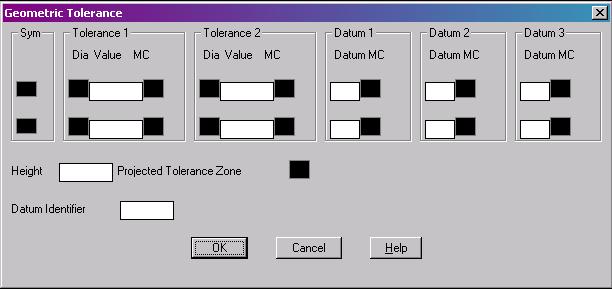
После ввода команды система открывает диалоговое окно Geometric Tolerance, в верхней части которого показана условная рамка допуска, разделённая на соответствующие части. Заполнить рамку можно в любой последовательности.
Выбор первой части рамки (Sym) открывает диалоговое окно Symbol с обозначениями допусков формы и расположения поверхностей, которое используется для указания соответствующего типа допуска.
Знак диаметра перед числовым значением допуска можно вписать, если щёлкнуть мышью на второй части условной рамки. Иные необходимые знаки перед числовым значением допуска вписываются непосредственно в поле для ввода численного значения допуска.
Для зависимых допусков формы и расположения после числового значения допуска можно вписать соответствующий условный знак, выбрав его из диалогового окна Material Condition, которое открывается при щелчке на чёрном квадрате, обозначающем следующую часть рамки.
В конце условной рамки можно задать до трёх баз: Datum 1, Datum 2, Datum3.
Кроме того, в диалоговом окне Geometric Tolerance имеется возможность указания высоты, проектных зон допуска и обозначений базы.
Команды редактирования размерного блока.
 Команда DIMEDIT
Команда DIMEDIT
Назначение:
Используется для одновременного модифицирования размерного текста нескольких объектов и для изменения угла наклона выносных линий относительно измеряемого отрезка.
Вызов команды:
Командная строка: DIMEDIT
Инструментальная панель: Dimension – Dimension edit
 Команда DIMTEDIT
Команда DIMTEDIT
Назначение:
Используется для изменения местоположения размерного текста одного размера.
Вызов команды:
Командная строка: DIMTEDIT
Выпадающее меню: Dimension – Align text
Инструментальная панель: Dimension – Dimension text edit
 Команда DIMCENTER
Команда DIMCENTER
Назначение:
Используется для нанесения меток центра выбранной дуги или окружности.
Вызов команды:
Командная строка: DIMCENTER
Выпадающее меню: Dimension – Center mark
Инструментальная панель: Dimension – Center Mark
Команда DIMOVERRIDE
Назначение:
Позволяет для выбранных размерных блоков заменить текущие значения размерных переменных, не изменяя при этом текущего размерного стиля.
Вызов команды:
Командная строка: DIMOVERRIDE
Выпадающее меню: Dimension – Override
 Команда режима Dim: UPDATE
Команда режима Dim: UPDATE
Назначение:
Позволяет переопределить выбранные размерные блоки согласно текущим значениям размерных переменных (команда применяется, если предварительно были изменены значения размерных переменных).
Вызов команды:
Командная строка: DIM
Командная строка Dim: UPDATE
Выпадающее меню: Dimension – Update
Инструментальная панель: Dimension – Dimension update
Редактирование размерных стилей.

Редактирование размерных стилей осуществляется с помощью диалогового окна Dimension Style Manager. Изменение размерного блока происходит при модифицировании текущего размерного стиля или при замене текущего стиля на новый размерный стиль.
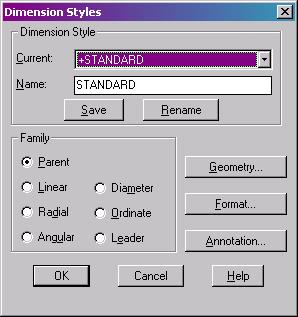
В меню можно выбирать из уже созданных стилей (верхнее меню Current), либо создавать свои стили для любого типа размеров – Linear, Radial и т.п..
Создание нового стиля осуществляется редактированием текущего, с помощью изменения
размерных линий (Geometry), их расположения (Format), и размерного текста (Annotation).
Раздел Geometry
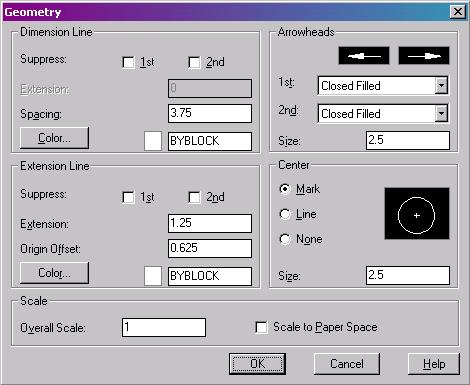
Содержит настройки толщины и цвета выносных и размерных линий (Dimension и Extension Line), вид и толщина размерных стрелок (Arrowheads), а также вид обозначения центра окружности (Center).
Раздел Format
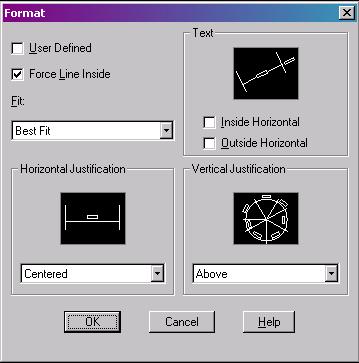
Содержит следующие пункты: расположение размерного текста внутри размерной линии
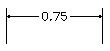 или вне её (Fit); горизонтальное расположение размерного текста (Horizontal Justification); вертикальное расположение размерного текста (Vertical Justification); расположение размерного текста для наклонной размерной линии ( параллельно линии, либо горизонтальное) – Text; а также установка расположения размерного текста по умолчанию (User Defined).
или вне её (Fit); горизонтальное расположение размерного текста (Horizontal Justification); вертикальное расположение размерного текста (Vertical Justification); расположение размерного текста для наклонной размерной линии ( параллельно линии, либо горизонтальное) – Text; а также установка расположения размерного текста по умолчанию (User Defined).
Раздел Annotation
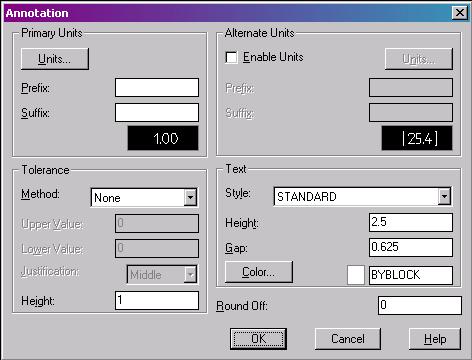
Содержит следующие пункты: проставление префиксов (например ) и суффиксов (например см.) в размерном тексте (Primary Units); проставление разброса (например 10) значения размера (Tolerance); добавление альтернативного значения размера (Alternate Units); параметры (стиль, высота, отступ и цвет) размерного текста (Text); округление размерного текста (Round off).
Линейные размеры. Нанесение размеров на чертеже